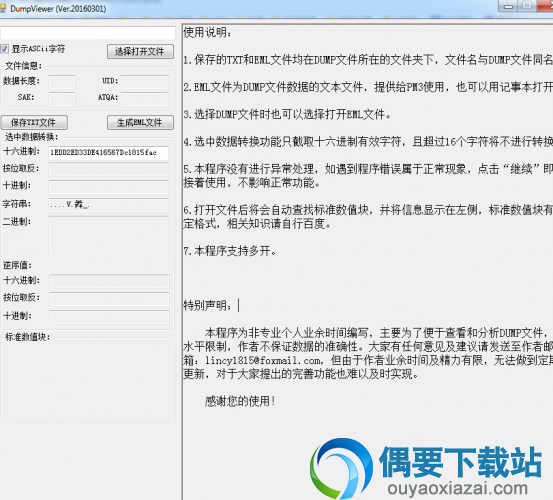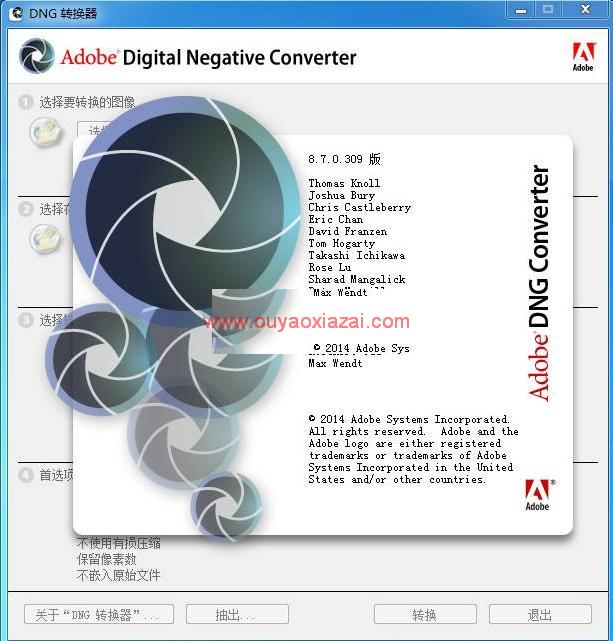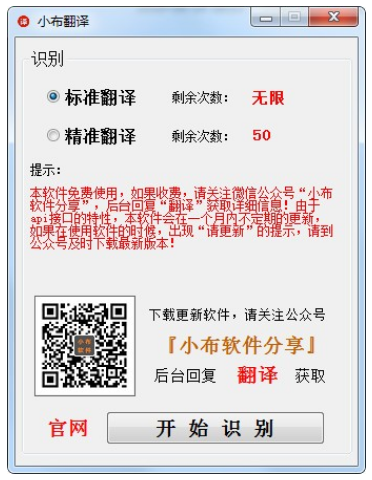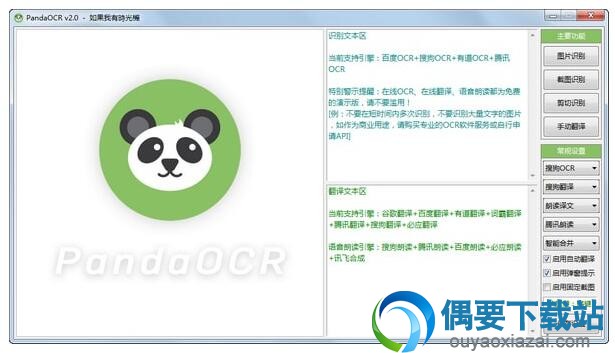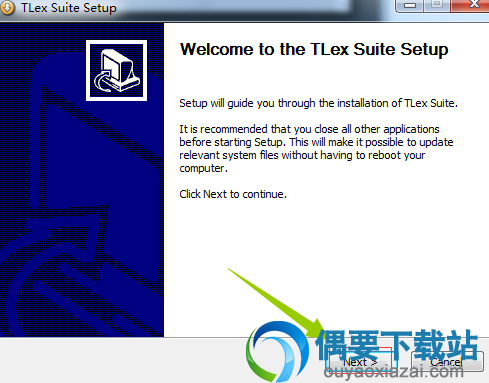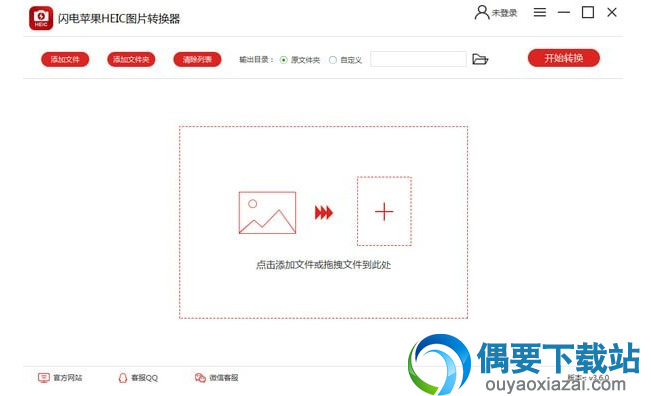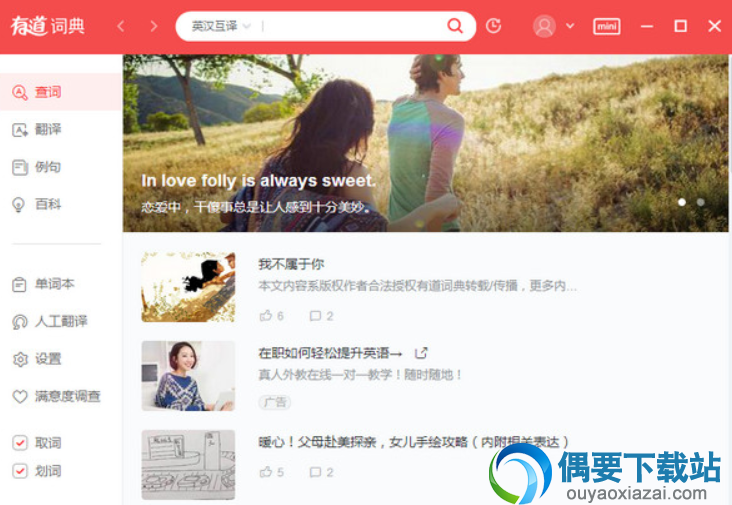应用介绍
功能特点:
1、DumpViewer为绿色软件,可直接运行
2、可以把dump文件转换成TXT与EML文件
3、DumpViewer支持显示dump的文件信息
4、一键把DUMP保存为TXT
5、dump转txt工具支持生成eml文件
6、可以显示文件信息
7、DumpViewer支持选中数据进行转换
DumpViewer使用方法:
1、打开DumpViewer软件
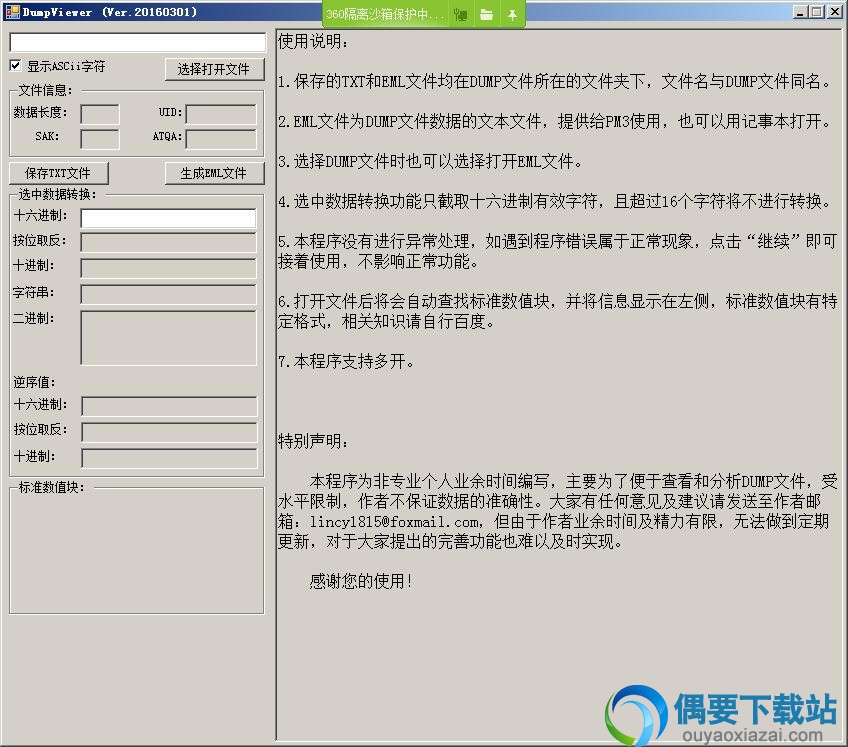
2、点击选择可以导入dump文件
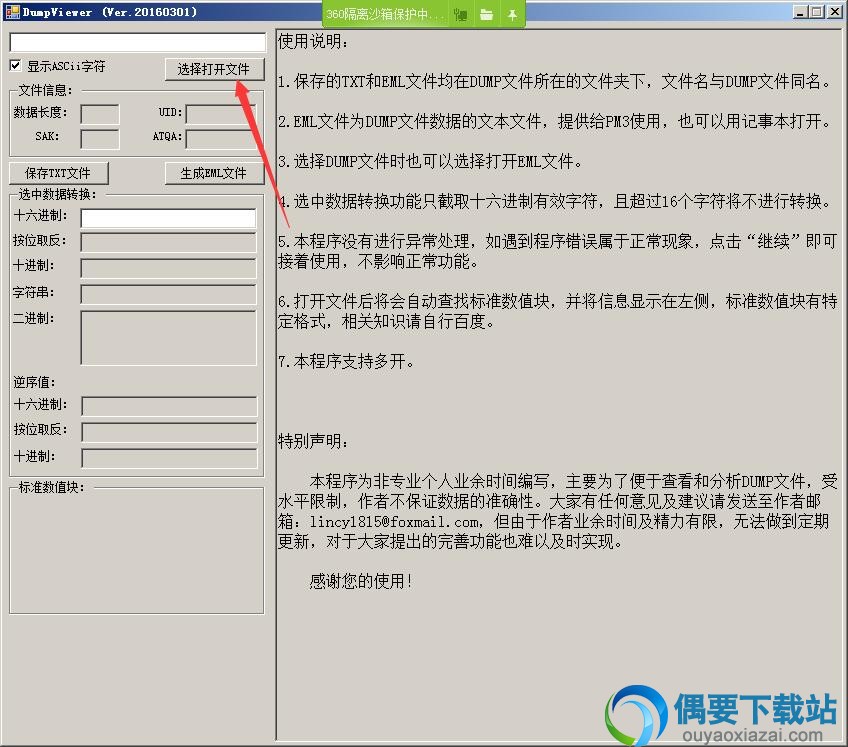
3、导入后就可以显示信息;
4、点击保存可以生成TXT文件,点击生成可以生成EML文件
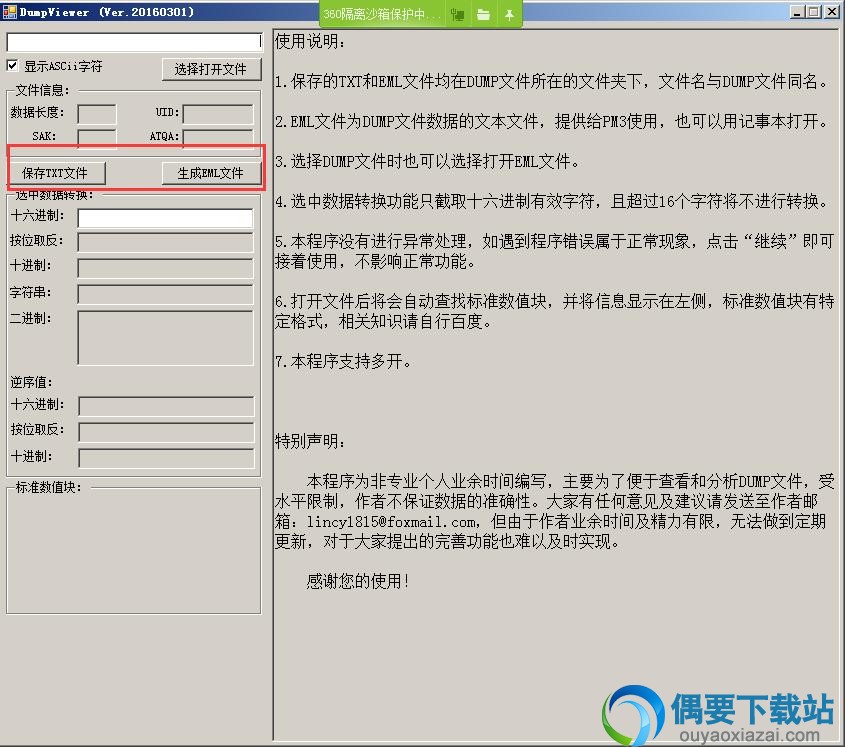
DumpViewer使用说明:
1、保存的TXT与eml文件均在DUMP文件所在的目录下,文件名与DUMP文件同名
2、EML文件为DUMP文件数据的文本文件,提供给PM3使用,还可以用记事本打开
3、选择DUMP文件时还可以选择打开EML文件
4、选中数据转换功能只截取十六进制有效字符,且超过16个字符把不进行转换
5、本程序没有进行异常处理,如遇到程序错误属于正常现象,点击继续即可接着使用,不影响正常功能
6、打开文件后把会自动查找标准数值块,并把信息显示在左侧,标准数值块有特定格式,相关知识请自行百度
7、DumpViewer支持多开
Dump文件介绍:
Dump文件是进程的内存镜像。可以把程序的执行状态通过调试器保存到dump文件中。Dump文件是用来给驱动程序编写人员调试驱动程序用的,这种文件必须用专用工具软件打开,例如使用WinDbg打开
在Windbg中可以通过.dump命令保存进程的dump文件。例如下面的命令把当前进程的镜像保存为c:\testdump.dmp文件:.dump /ma C:\testdump.dmp
其中的/ma参数表示dump文件应该包含进程的完整信息,包含整个用户态的内存,这样dump文件尺寸会比较大,信息非常全面。如果不使用/ma参数,保存下来的dump文件只包含了部分关键资料,例如寄存器与线程栈空间,文件尺寸会比较小,无法分析所有的数据
在Windbg中,通过File→Open Crash Dump菜单可以打开dump文件进行分析。打开dump文件后,运行调试命令看到的信息与状态,就是dump文件保存时进程的状态。通过dump文件可以方便地保存发生问题时进程的状态,方便事后分析
Dump还是oracle及SQL数据库中导出的数据文件。可以备份数据,并可以实现后期的导入
DumpViewer dump转txt工具界面简明,使用便捷,绿色免安装,偶要下载欢迎有需要的小伙伴们在本网站免费下载体验!